打印机怎么扫描纸质文件成文档?(HP打印机为例)
- 来源: 金舟软件
- 作者:zhongxiyi
- 时间:2025-08-11 16:49:14
在数字化办公时代,纸质文件的存储、传输和编辑始终是效率瓶颈:合同、发票、会议纪要等堆积如山,查找时费时又费力。其实,只要用好打印机的扫描功能,就能轻松将纸质文件转化为可归档、可分享的电子文档。本文以HP打印机为例,为你详细解析两种高效实用的扫描方案,帮助提升办公效率。
方法一:使用HP Smart应用扫描
操作步骤:
Step1.打开金舟打印机驱动修复软件,选择「工具箱」功能板块,点击添加「HP smart」,下载HP smart。
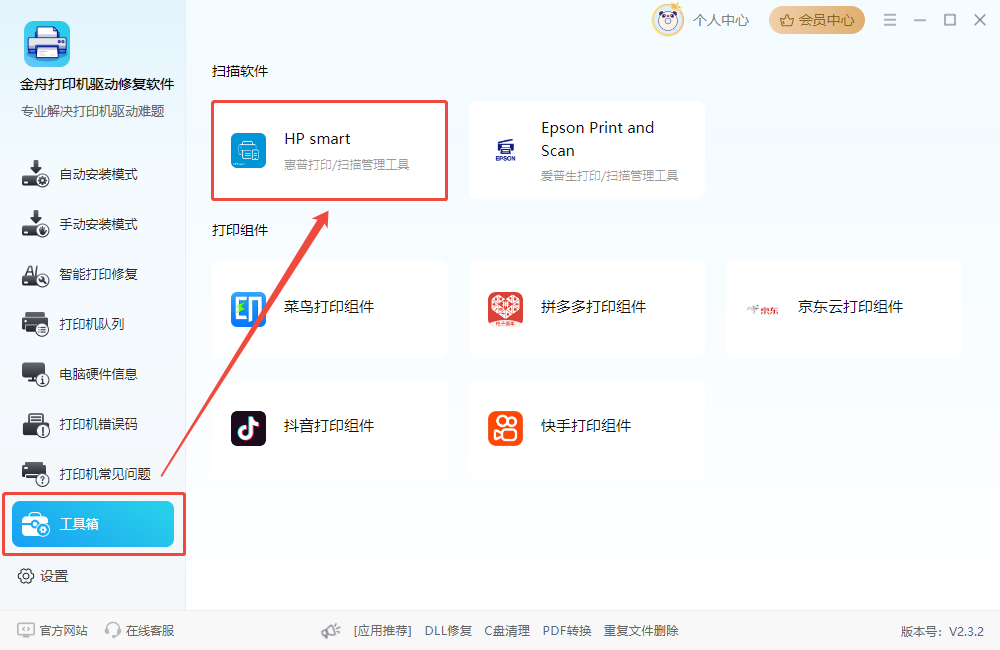
Step2.HP smart下载完成后,双击打开该软件,进入软件界面,找到「扫描」按钮并点击。
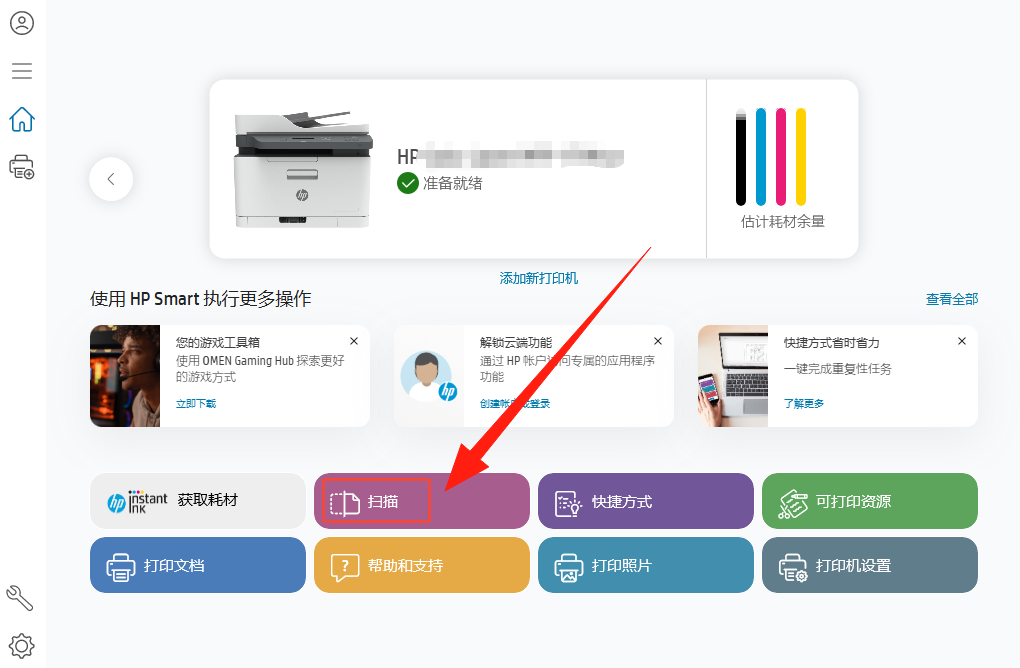
Step3.在扫描操作窗口中,点击「预览」按钮,软件会识别出已放置在扫描仪里的制作文件。接着,将「预设值」设置为「照片」(此处以此为例),设置完成后点击「扫描」按钮即可开始扫描。
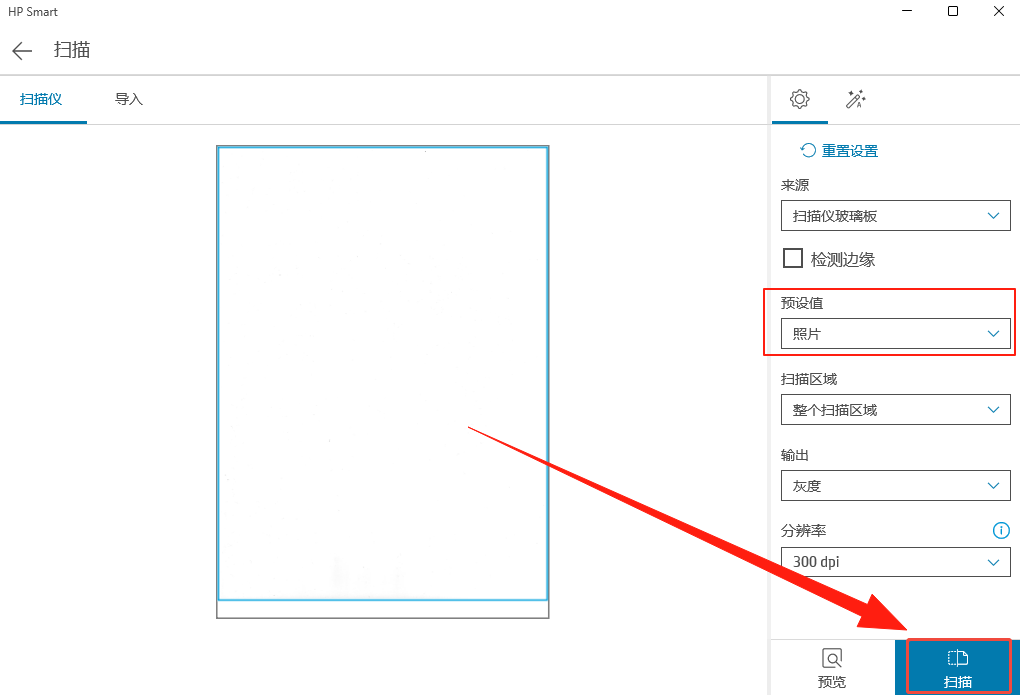
Step4.扫描操作结束后,在界面上找到并点击「保存」按钮,随后会弹出保存设置窗口,在文件类型选项中,选择「图像」格式(这里以图片类型作为示例),确认无误后点击「保存」完成保存操作。
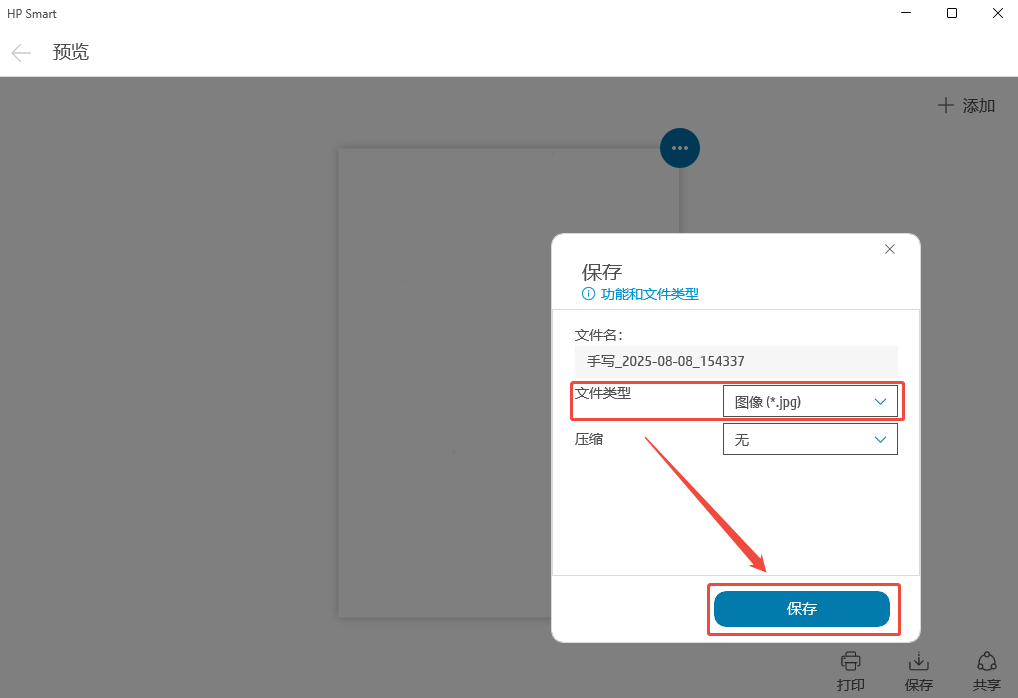
Step5.点击「保存」按钮后,屏幕上会弹出文件存储窗口。在窗口中挑选需要存储文件的具体位置,例如桌面或特定文件夹,选好后确认即可完成将纸质文件扫描成电子文档(这里以图片类型作为示例)的操作。
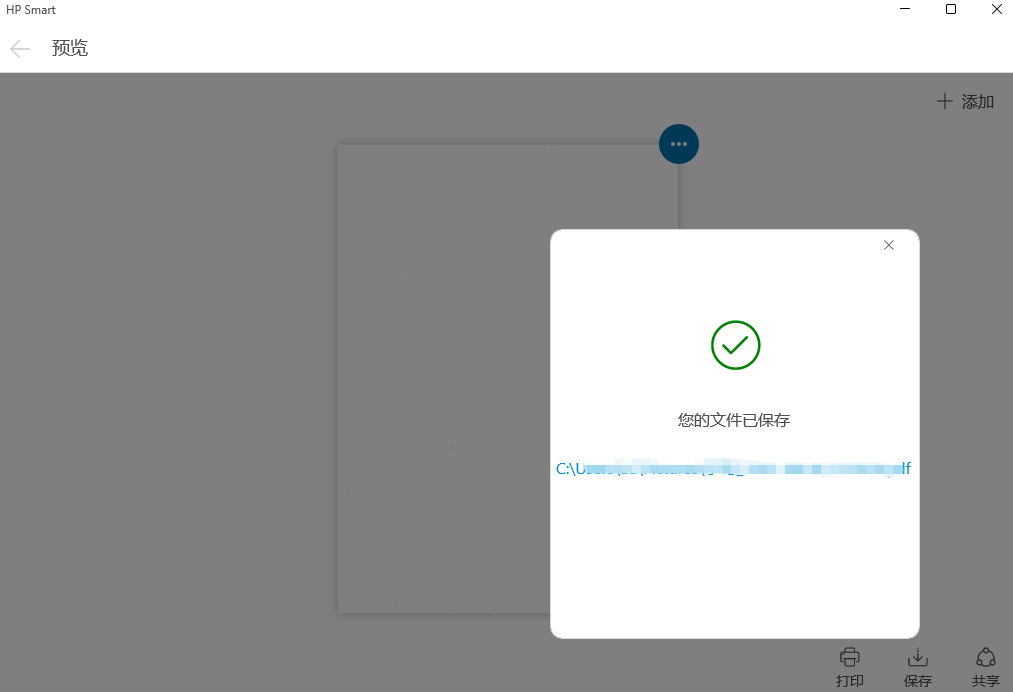
方法二:使用Windows自带扫描工具
操作步骤:
Step1.在电脑桌面上找到「控制面板」(或在系统搜索栏直接搜「设备和打印机」),点击进入「设备和打印机」界面。在显示的所有设备里,找到你要用的那台打印机对应的驱动图标(此处以HP打印机为例),鼠标右键点击它,然后在弹出的选项中选择「开始扫描」。
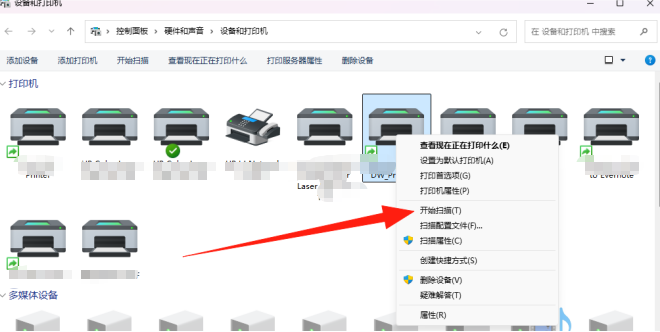
Step2.进入扫描界面后,你会看到「配置文件」选项(一般在界面显眼位置或设置菜单里)。点击它后,会弹出格式选择列表,里面包含文档(如PDF)、图片(如JPG、PNG)等多种格式,直接勾选你需要的格式类型即可完成设置。
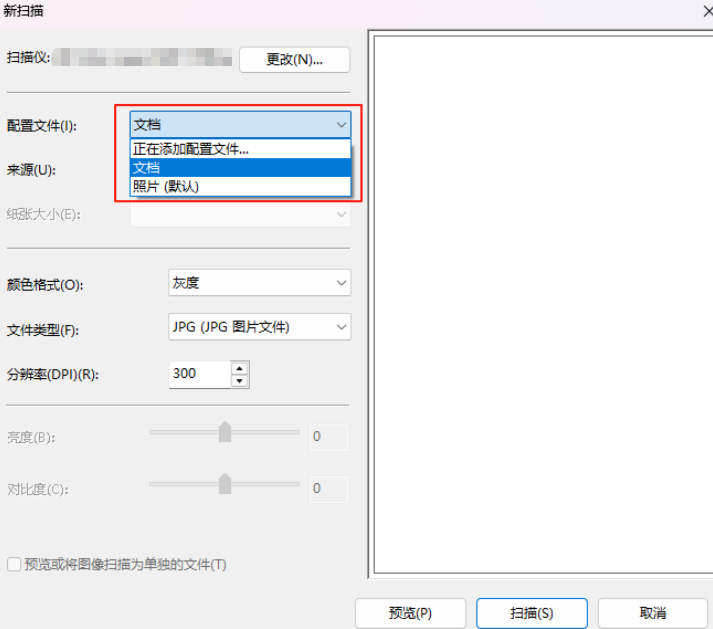
Step3.进入扫描操作界面后,先点击「预览」选项,此时系统会自动检测并显示出扫描仪内已放置好的待制作文件画面。确认预览无误后,在界面中找到「配置文件」设置项,将其选择为「照片」格式(此处以照片格式作为示例),最后点击“扫描”按钮即可启动扫描流程。
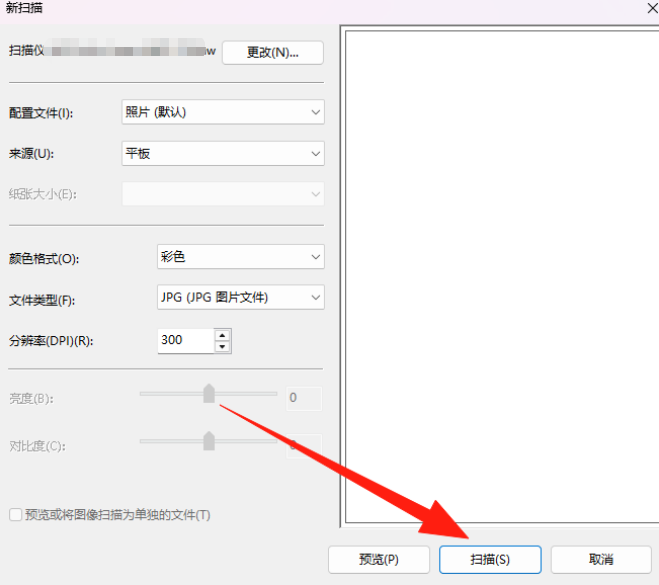
Step4.完成扫描操作后,系统会弹出「导入图片和视频」窗口。点击窗口中的「下一页」按钮,即可进入后续的导入设置页面。
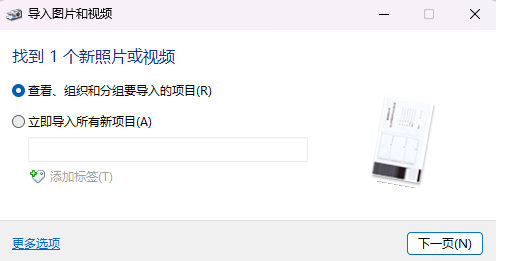
Step5.在「导入图片和视频」窗口中,确认无误后直接点击「导入」按钮,系统将自动完成扫描所得纸质文件的电子化转换,最终生成文档(图片格式)并保存至指定位置(默认在图片文档中)。
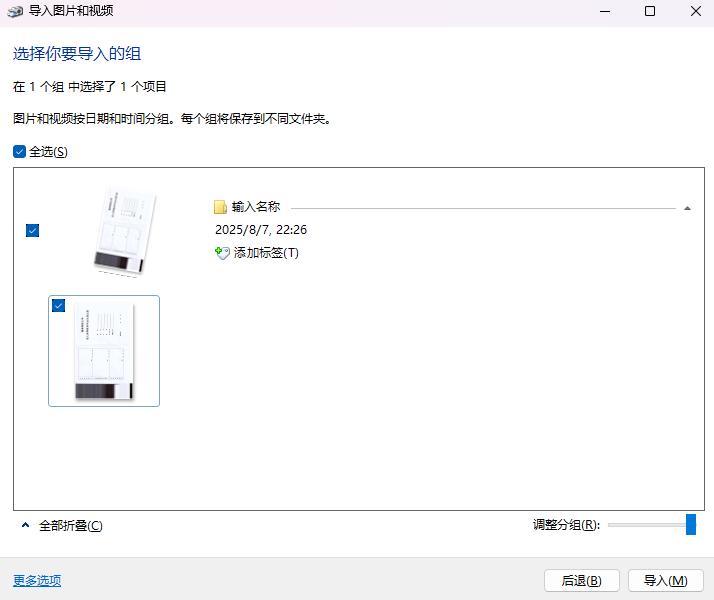
以上就是分享的两种实用扫描方案啦,无论是使用官方工具还是系统自带功能,都能帮助您轻松完成纸质文件的数字化转换。最后别忘了关注金舟软件官网获取更多办公实用技巧哦!
温馨提示:本文由金舟软件网站编辑出品转载请注明出处,违者必究(部分内容来源于网络,经作者整理后发布,如有侵权,请立刻联系我们处理)
 已复制链接~
已复制链接~




















































































































 官方正版
官方正版











